오늘은 선을 이용해서, 또 도형에 대한 점 편집으로 아주 심플한 타입의 ppt 표지와 배경에 쓰일 디자인 개체를 만들어 봤는데요.
그 컨셉은 넥타이입니다.
인포그래픽적인 성격으로써 활용할 때라면 직장인이나 근로시간 등과 관련한 주제로 작업 시 활용해 볼 수 있을 것이라 생각합니다.

일단 셔츠의 모양 부터 만들어 봤는데요.
자유형 도형으로 지그재그와 같은 모양으로 직선의 타입으로 형태를 잡아줬구요.
이어서 이를 점 편집을 통해 모서리 부분을 좀 둥글게 처리를 하는 식으로 변형시켰습니다.

그 윗쪽으로는 곡선 도형으로 살짝만 라인을 주고
이렇게 만든 것을 복사해 좌우대칭시켜 주는 것으로 좌우 양쪽의 셔츠 카라 부분을 만들 수 있었습니다.
양쪽의 형태에 있어 약간 차이를 둘 수 있도록 추가적인 점 편집을 거쳐도 좋겠습니다.

다음으로 진행될 것은 이번 ppt 디자인의 포인트라 할 수 있는 넥타이의 모양인데요.
평행사변형을 두고 점 편집을 해도 좋고
또는 처음 부터 자유형 도형을 이용해서 형태를 만들어도 되겠습니다.
점 편집이 익숙하지 않을 경우 후자를 택하는 것이 좋겠네요.

넥타이의 매듭 부분은 오각형을 이용했는데요.
이 역시 점 편집으로 각 라인을 좀 둥글게 변형시켜 보세요.

타이의 꼬리는 사다리꼴 도형을 바탕으로 하되 이 역시 라인 변경을 통해서
뾰족한 모서리와 곡선의 사이드 라인을 만들 수 있었습니다.

점 편집이라는 좀 익숙하지 않은 기능이 사용되었지만, 사실 직접 해보면 그리 어렵지 않구요.
기본 도형을 바탕에 두고 이를 살짝 변형하는 수준이라 만드는데 큰 어려움은 없을 것이라 생각합니다.
이는 ppt 인포그래픽으로 활용 시 타이의 길이를 통해 막대그래프와 같이 사용할 수 있으니
데이터 정보를 담는데 있어서도 좋을 거에요.
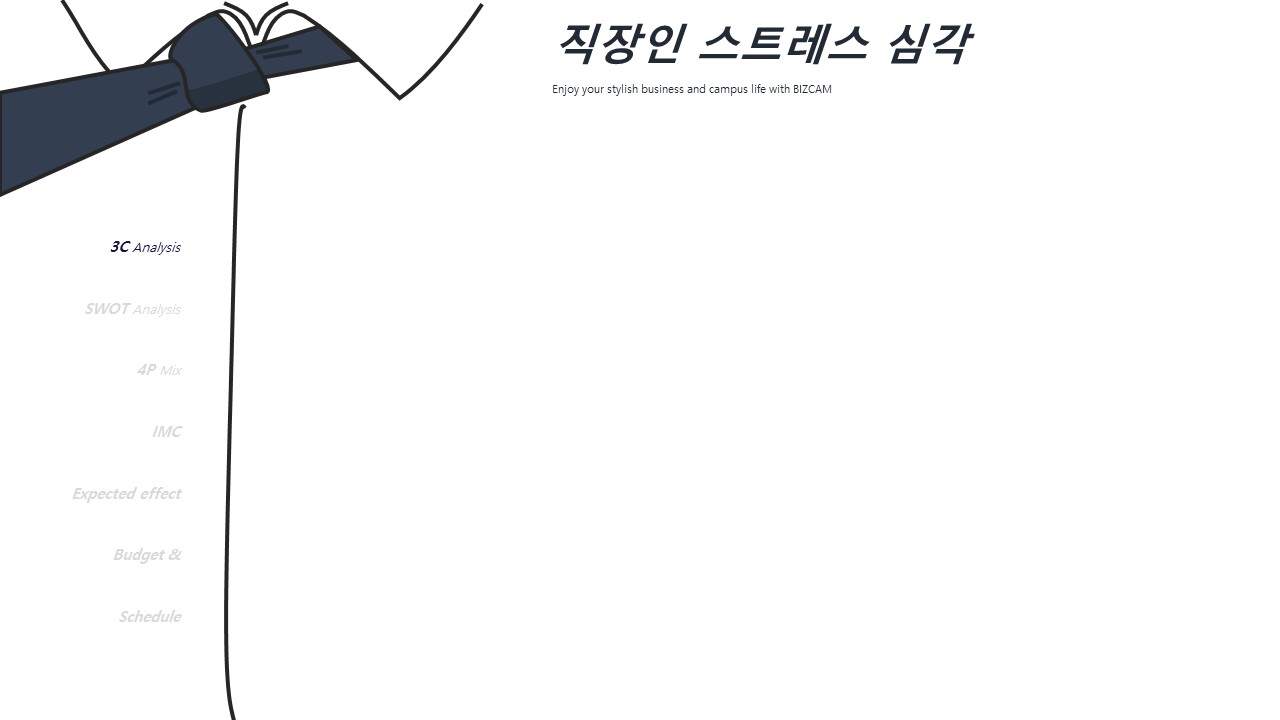
ppt 표지 용도에서는 타이를 푸는 듯한 느낌을 주기 위해 그 각도나 형태에 있어서 약간의 변화를 주었고 그 작업 방식은 앞선 내용과 다르지 않습니다.
배경 페이지에 맞춰서 셔츠의 포개진 라인을 레이아웃 경계로 표현해본 것 까지.
컨셉이 정해지면 그를 표지나 배경의 특성에 연관지어 생각해 본다면 이러한 것들 역시 모두가 떠올려 볼 수 있을 디자인 아이디어일 것입니다.

ppt 비즈캠에서 무료로 템플릿을 공유하고 있어요
오늘은 하나의 공지글을 남겨 드리고자 하는데요. 바로 제가 ppt 디자인과 관련된 정보, 팁을 나누는 과정에서 예시로 만든 템플릿 소스들을 함께 연습해 보면서 발전해 나갈 수 있도록 무료로 공유하고 있는 저만..
bizcam.tistory.com
'오피스 강의 > PPT 파워포인트' 카테고리의 다른 글
| 컵라면 먹다가 ppt 디자인을 생각하다 (0) | 2020.03.13 |
|---|---|
| 파워포인트 배경 로켓과 구름으로 (0) | 2020.03.12 |
| 귀엽고 산뜻한 파워포인트 테마 (0) | 2020.03.09 |
| 강렬한 이미지의 무료 ppt 템플릿 (0) | 2020.03.06 |
| 메모리 반도체를 파워포인트 배경에 (0) | 2020.03.05 |




댓글